使用PS这款软件,怎么制作出小鸭子水彩剪影效果呢?很多用户还不熟悉此操作步骤,那就赶紧去下文看看PS制作出小鸭子水彩剪影效果的详细方法。
1、打开PS,将动物图打开,并ctrl+j复制一层。
2、找到调整-阈值,将图像转为黑白两色,提取出小鸭子的轮廓。将阈值参数往右拉,直到你觉得合适为止。
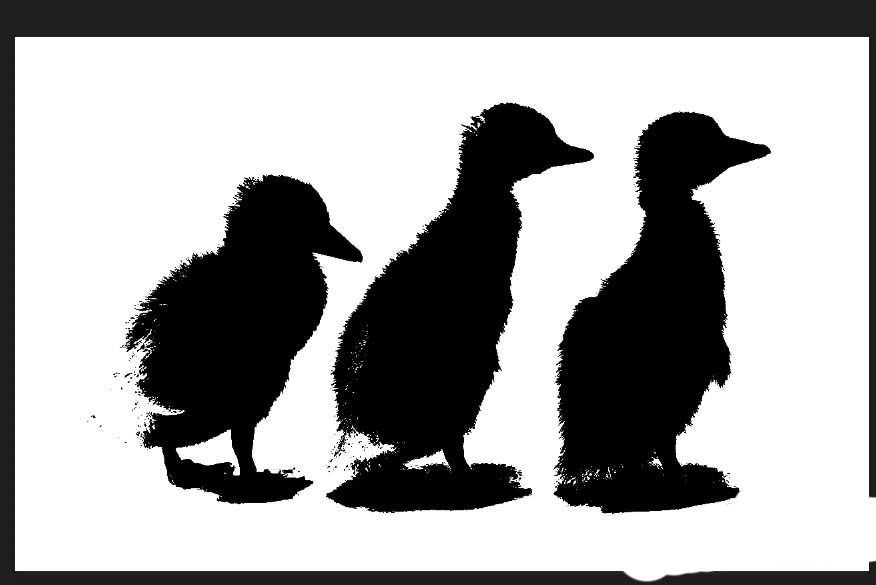
3、拖入准备好的水彩素材图,放在轮廓图上方,CTRL+T,调转90度,拉大,让颜色区可以覆盖住鸭子,然后暂时隐藏水彩图层。
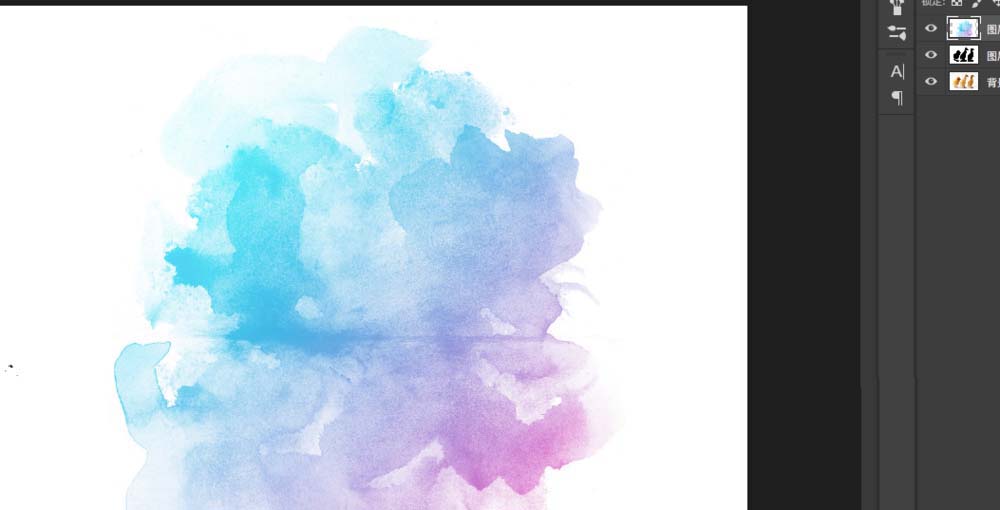
4、选中轮廓图层,按alt+ctrl+2组合键,提取高光选区。
5、打开水彩图层,选中这个图层,添加图层蒙版,选中蒙版图标,按ctrl+i反相。

6、添加调整层,提高对比度和亮度。
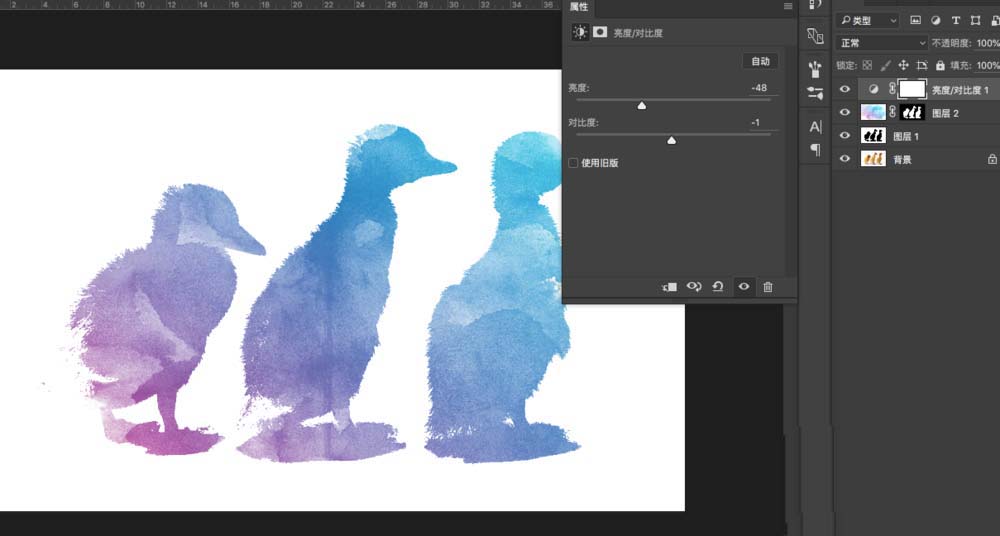
7、效果图:

上文就是小编讲解的PS制作出小鸭子水彩剪影效果的详细方法,你们都学会了吗?
 天极下载
天极下载



































































 腾讯电脑管家
腾讯电脑管家
 火绒安全软件
火绒安全软件
 向日葵远程控制软件
向日葵远程控制软件
 微信电脑版
微信电脑版
 自然人电子税务局(扣缴端)
自然人电子税务局(扣缴端)
 微信最新版
微信最新版
 桌面百度
桌面百度
 CF活动助手
CF活动助手
